Möchten Sie wissen, was ist RAID 5? Wir schließen Speichergeräte wie SSDs und M2-Laufwerke an unsere Computer an, um unsere wertvollen Daten zu schützen. Im Falle eines Defekts verlieren wir jedoch unsere Daten unwiderruflich. In diesem Artikel stellen wir Ihnen eine Technik vor, mit der Sie Ihre Daten auch bei einem Ausfall eines Speichermediums sicher aufbewahren können.
Teil 1. Was ist RAID 5?
RAID steht für "Redundant Array of Independent Disks", also eine Methode, bei der dieselben Daten auf mehreren Festplatten oder SSDs gespeichert werden, damit sie sicher wiederhergestellt werden können, falls ein Speichermedium dauerhaft ausfällt. Es gibt viele verschiedene RAID-Stufen, die jeweils unterschiedlich mit Daten und Speicherarrays umgehen. RAID 3 und RAID 4 verwendeten eine einzelne Festplatte zur Speicherung der Parität. Im Falle eines Defekts war es unmöglich, RAID-Daten wiederherzustellen. RAID 5 hat dieses Problem gelöst, da die Parität bei dieser Konfiguration auf mehrere Speichergeräte verteilt wird.
Mehr erfahren: Wie kann man RAID 5-Dattenrettung ermöglichen?
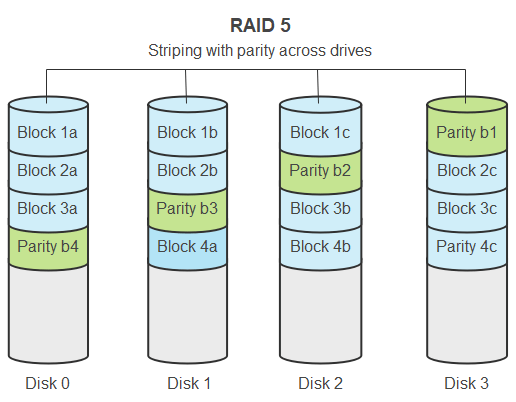
Wie funktioniert RAID 5?
RAID 5 kombiniert zwei Techniken, um Daten auf mehreren Festplatten zu speichern: „Parität“ und „Festplatten-Striping“. Lassen Sie uns diese beiden Prinzipien erklären, denn RAID 5 basiert darauf.
- Parität: Parität ist ein Wert, der verwendet wird, um Daten von anderen Laufwerken abzurufen, auf denen im Falle eines Ausfalls des Speichermediums eine Kopie der Originaldaten bereitgehalten wird. Die Parität entsteht durch die Anwendung einer XOR (Exklusives Oder)-Operation auf die zu speichernden Daten. Bei RAID-Schutz mit 3 Festplatten speichern nur 2 Festplatten die Parität.
- Daten-Striping: Daten-Striping ist eine Methode zum Speichern von Daten in einer RAID 5-Konfiguration. Bei dieser Technik werden die Daten in aufeinanderfolgende logische Segmente unterteilt, und diese Teile (die zu einer einzelnen Datei gehören können) werden auf verschiedenen Speichergeräten wie SSDs oder HDDs gespeichert. Einfach gesagt, wird jedes Datensegment als Strip bezeichnet, eine Stripe ist eine Sammlung verschiedener Strips.
Leistung von RAID 5
Leistungstechnisch erwies sich RAID 5 als geeignete Wahl, da die Schreibgeschwindigkeit dieses geschützten Speichersystems etwa 230 MBps betrug, während die Lesegeschwindigkeit mit rund 195 MBps etwas langsamer war.
Wofür wird RAID 5 verwendet?
RAID 5 wird häufig für Speicherzwecke eingesetzt, da es einen guten Kompromiss zwischen Kapazität und Leistung bietet. Es ist besonders beliebt für Anwendungen, die hohe Verfügbarkeit erfordern, wie Datenbankserver und Kundendatenverwaltung im Kundenservice. RAID 5 kann auch für Backup- und Wiederherstellungszwecke verwendet werden.
Vorteile und Nachteile von RAID 5
Vorteile
Bei der RAID-Level-5-Datenschutzmethode entsteht kein Engpass.
Die Schreibzeiten von RAID 5 sind schnell.
Die gleichen Daten werden auf verschiedenen Festplatten gespeichert, sodass Sie im Falle eines Festplattenausfalls die Daten aus RAID 5 wiederherstellen können.
Die Schreibgeschwindigkeit von RAID 5 ist sehr hoch, ca. 230 MBps.
RAID 5 ist ein erschwingliches Speichersystem.
Dieser Speichermechanismus ist sicherer und schneller als die älteren Mechanismen.
Nachteile
Die Daten können möglicherweise nicht wiederhergestellt werden, wenn zwei oder mehr Festplatten mit Parität defekt sind.
Die Lesegeschwindigkeit ist langsamer, etwa 195 MBps.
Teil 2. Wie richtet man RAID 5 ein?
Um ein RAID-Level-5-Speichersystem zu konfigurieren, benötigen Sie mindestens 3 SSDs oder Festplattenlaufwerke unter Windows 10. Allerdings gilt RAID 5 mit 4 Speichergeräten als besser, da es eine höhere Leistung und mehr Datensicherheit bietet. Sie können dieses Speichersystem einfach mithilfe des Windows Servers einrichten.
RAID 5-Konfiguration unter Windows Server 2019
- Drücken Sie die Windows-Taste (Winkey) auf Ihrer Tastatur (oder öffnen Sie manuell das Startmenü) und geben Sie „Computerverwaltung“ ein. Öffnen Sie diese Anwendung, sobald Sie sie gefunden haben.
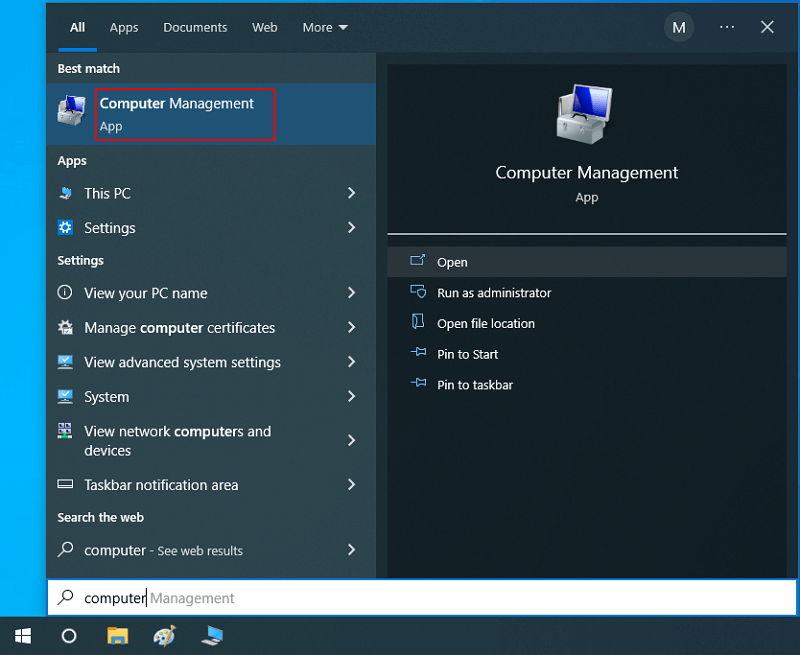
- Im linken Bereich der Computerverwaltungs-App gibt es eine Option namens „Datenträgerverwaltung“, direkt unter „Speicher“. Klicken Sie darauf, damit sie im rechten Bereich der App angezeigt wird.
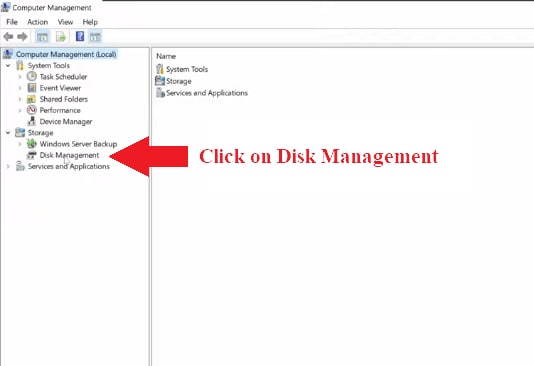
- Ein Formular erscheint mit dem Titel „Datenträger initialisieren“ mit zwei Optionen, MBR und GPT. Wählen Sie die GPT Option und drücken Sie „OK“, da GPT neuer als MBR ist.
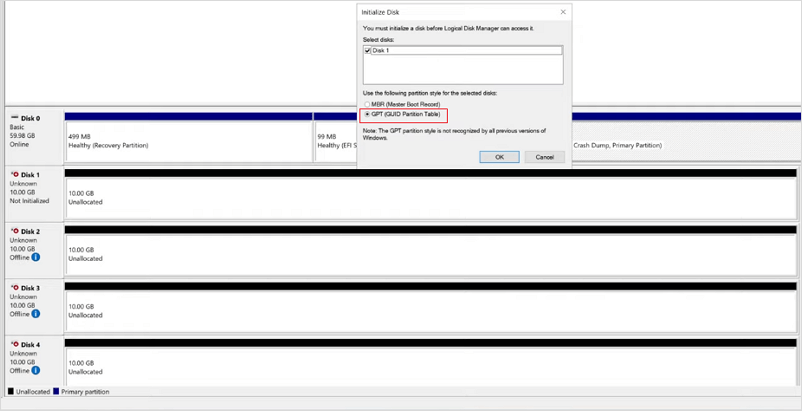
- Wenn die Festplatten offline sind, klicken Sie mit der rechten Maustaste auf die Namen der jeweiligen Datenträger, um ein kleines Menü zu öffnen, und wählen Sie „Online“.
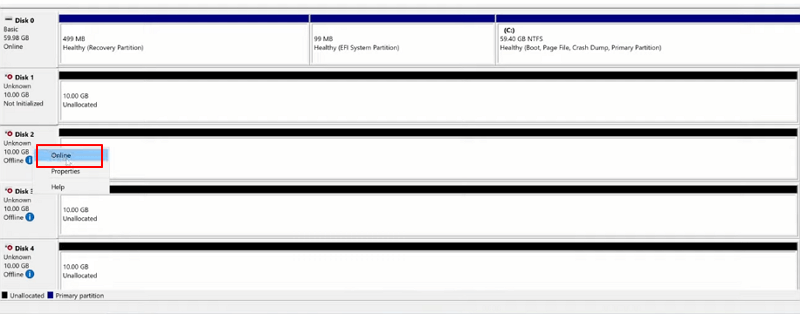
- Nachdem die Offline-Datenträger online sind, müssen Sie sie ebenfalls initialisieren. Wieder klicken Sie einfach mit der rechten Maustaste auf einen Datenträger, um ein kleines Menü zu öffnen, und wählen Sie die zu initialisierenden Festplatten aus.
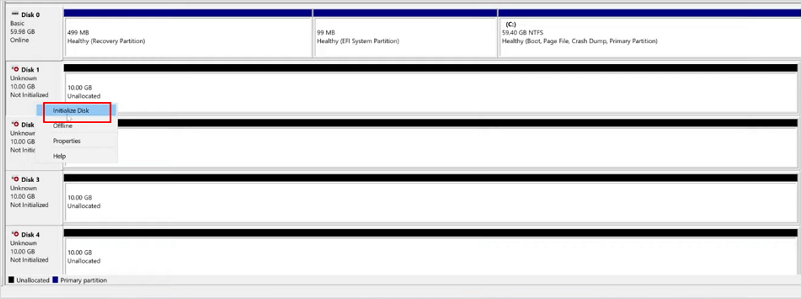
- Schließen Sie die „Datenträger 0“ aus, da darauf der Server installiert ist, und führen Sie die folgenden Schritte an den anderen Festplatten oder SSDs durch.
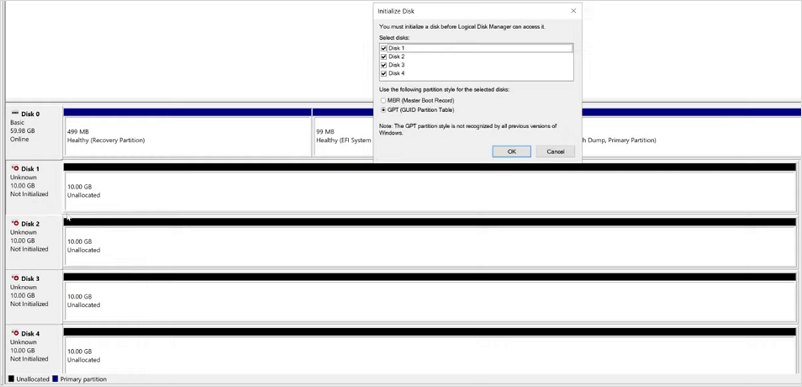
- Klicken Sie mit der rechten Maustaste auf einen Datenträger außer „Datenträger 0“ und wählen Sie die „In dynamischen Datenträger konvertieren“ Option. Ein kleines Formular erscheint, in dem Sie die Datenträger auswählen müssen, die Sie für das RAID 5-Setup verwenden möchten. Wählen Sie diese Datenträger aus, lassen Sie die „Datenträger 0“aus und drücken Sie „OK“ .
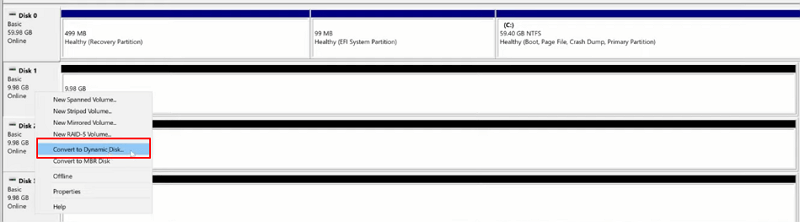
- Klicken Sie mit der rechten Maustaste auf eine der dynamischen Festplatten und wählen Sie die „Neues RAID-5-Volume“ Option aus.
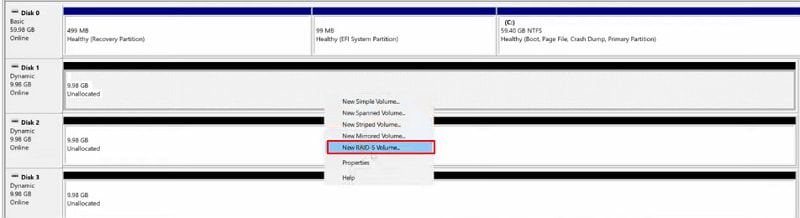
- Ein Setup erscheint, um Ihr RAID-5-Speichersystem zu erstellen. Klicken Sie auf Weiter und „Hinzufügen“ mindestens 3 SSDs oder Festplatten. Versuchen Sie, möglichst viel Speicherplatz zu verwenden, da Ihr Server so mehr Daten schützen kann.
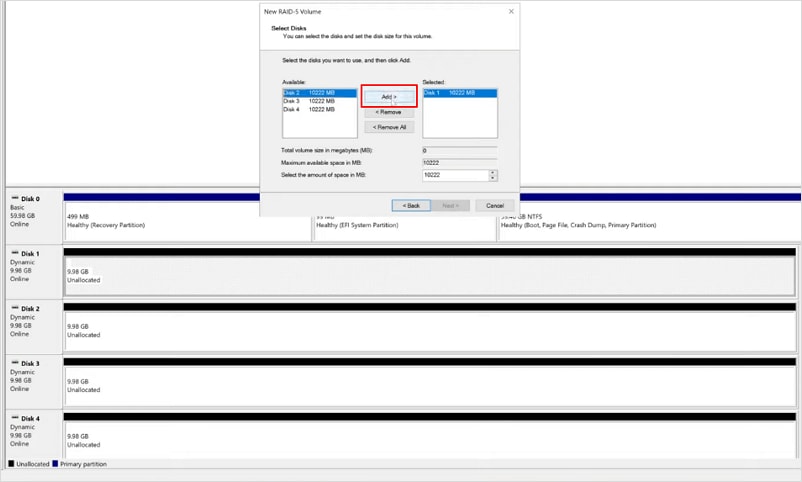
- Sie müssen die Größe oder den Speicherplatz der Festplatten nicht ändern, denn mehr Kapazität ermöglicht mehr Daten. Drücken Sie daher „Weiter“ .
- Weisen Sie dem neuen RAID-5-Volume einen Laufwerksbuchstaben zu und drücken Sie die „Weiter“ Taste. Wenn Sie in den leeren NTFS-Ordner mounten möchten, wählen Sie diese Option und bestimmen Sie einen Ordner.
- Formatieren Sie das neue RAID-5-Volume mit NTFS, wobei Sie auch die Volume-Bezeichnung (Name des RAID-5-Arrays) wie RAID 5 vergeben können.
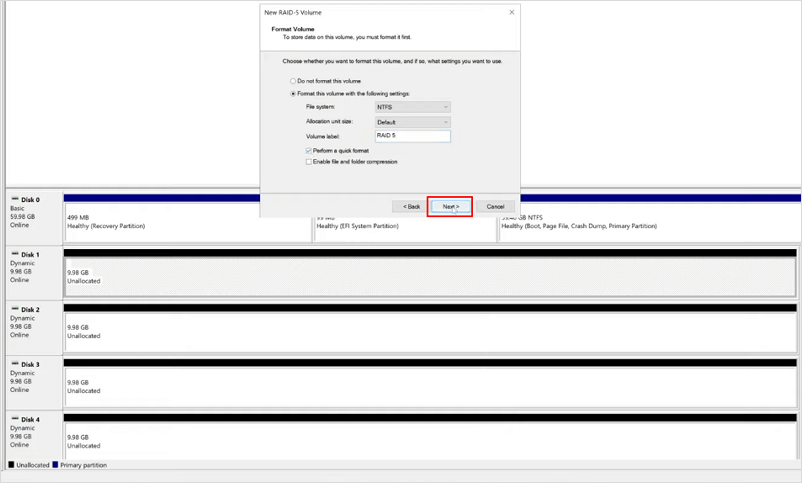
- Wählen Sie die „Schnellformatierung durchführen“ Option, aber das Auswählen von „Datei- und Ordnerkomprimierung aktivieren“ liegt ganz bei Ihnen, da das Komprimieren und Dekomprimieren von Dateien und Ordnern Zeit kostet und das Speichersystem etwas langsamer macht.
- Drücken Sie die „Weiter“ Taste und drucken oder notieren Sie die Informationen zu RAID 5, bevor Sie auf „Fertigstellen“ .
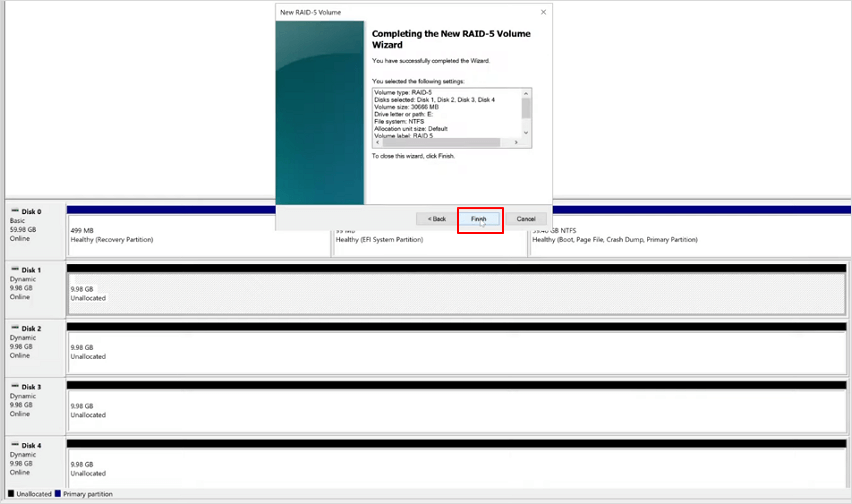
- Nach dem Drücken der „Fertigstellen“ Taste wird RAID 5 nach einiger Zeit eingerichtet, in der Sie Ihre Snacks genießen können. Die Zeit für die Einrichtung von RAID 5 hängt von der Kapazität und der Anzahl der Festplatten ab. Der Status der Festplatten wird „Resynching“.
- Nach einiger Zeit ist Ihr RAID-5-Array bereit, Ihre wichtigen Daten zu speichern. Der „Healthy“ Festplattenstatus anstelle von „Unallocated“ bedeutet, dass das RAID 5 erfolgreich eingerichtet wurde.
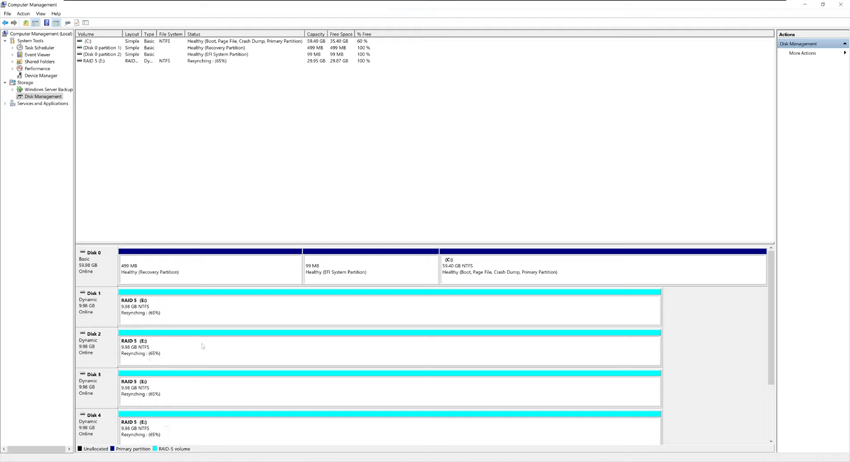
Teil 3. Wie kann man ein ausgefallenes RAID-5-Array wiederherstellen [ohne Datenverlust]?
Die Wahrscheinlichkeit, dass Ihr RAID-5-Speichersystem ausfällt, ist sehr gering, da es so konzipiert ist, wertvolle Daten ohne Ausfall zu speichern. Und falls es doch einmal ausfällt, gibt es glücklicherweise eine Möglichkeit, die verlorenen Daten wiederherzustellen (auch als Regeneration bekannt).
Wir zeigen Ihnen, wie Sie Ihr im Falle eines Festplattenausfalls RAID 5 Datenrettung ermöglichen. Sie sollten verstehen, dass Sie Ihre Daten nicht verloren haben, auch wenn Ihre SSD oder HDD defekt ist. Sie können sie dennoch wiederherstellen, da das RAID-5-Array diese (auch als Redundanz bekannt) auf mehreren Laufwerken dupliziert.
Tipps vor dem Wiederaufbau des RAID-5-Arrays
Wenn Sie das RAID 5 wiederherstellen möchten, beispielsweise indem Sie neue Laufwerke als Ersatz für die defekten hinzufügen, müssen Sie die folgenden Schritte durchführen:
- Wenn Sie ein großes Unternehmen, eine Organisation oder ein Institut sind, sollten Sie mindestens zwei Backups auf einer separaten oder externen SSD oder HDD machen, um Datenverlust zu vermeiden. Selbst wenn die Festplatte ausgefallen ist, sind Ihre Daten noch vorhanden. Machen Sie sich also keine Sorgen, wenn Sie zwei Backups machen, Sie können auch nur eines machen.
- Prüfen Sie, ob das Backup mit mehr als einer Methode wiederhergestellt werden kann. Wenn ja, können Sie fortfahren.
Schritte zum Wiederaufbau von RAID 5
- Gehen Sie zur "Datenträgerverwaltung", indem Sie mit der rechten Maustaste auf das Taskleisten-Symbol klicken und Datenträgerverwaltung auswählen. Dort sollten Sie das ausgefallene Speichermedium sehen können.
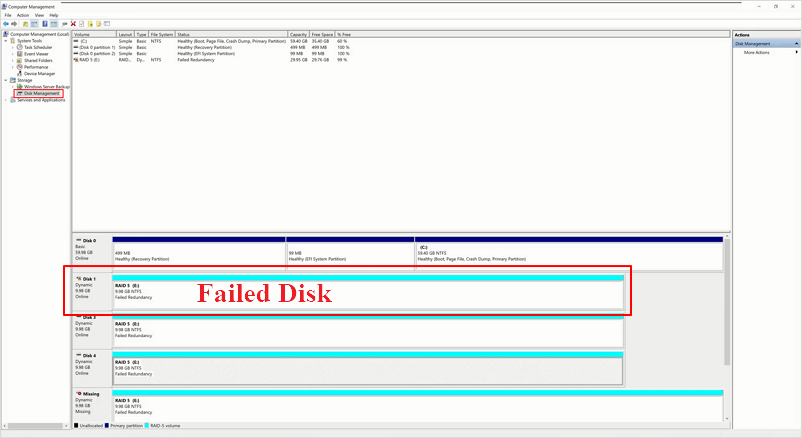
- Sichern Sie alle Ihre Daten auf dem RAID-5-Volume.
- Fahren Sie Ihr Gerät herunter, trennen Sie die beschädigte SSD oder HDD von Ihrem Computer oder Gerät und ersetzen Sie sie durch eine neue.
- Schalten Sie den Computer wieder ein und gehen Sie zum „Geräte-Manager“ Dienstprogramm.
- Jetzt müssen Sie mit dem Datenträgerverwaltung Dienstprogramm das Festplattenlaufwerk oder die SSD nur noch durch Rechtsklick initialisieren und dann die Option „Initialisieren“ Option aus.

- Wenn die Festplatte offline ist, müssen Sie ihren Status online setzen, indem Sie mit der rechten Maustaste darauf klicken und „Online“ Option aus.
- auswählen. Jetzt können Sie mit der rechten Maustaste auf die ausgefallene Festplatte klicken und die „Volume reparieren“ Option im Menü auswählen. Es erscheint ein Formular namens „Reparatur“ , in dem Sie die Festplatte auswählen und auf die „OK“ Schaltfläche klicken, um sie zu reparieren.
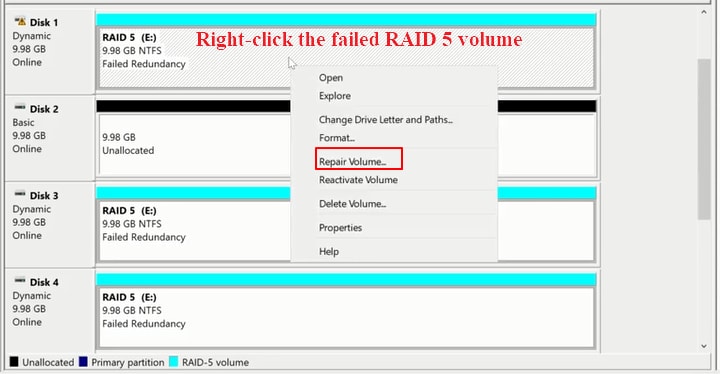
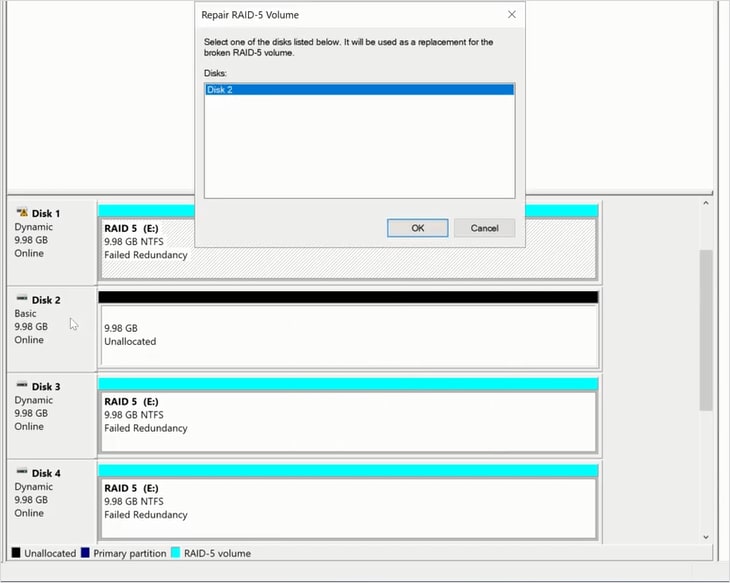
- Es erscheint eine Warnung bezüglich des Betriebssystems, bei der Sie auf die „Ja“ Schaltfläche klicken können, da das Betriebssystem immer in „Datenträger 0“.
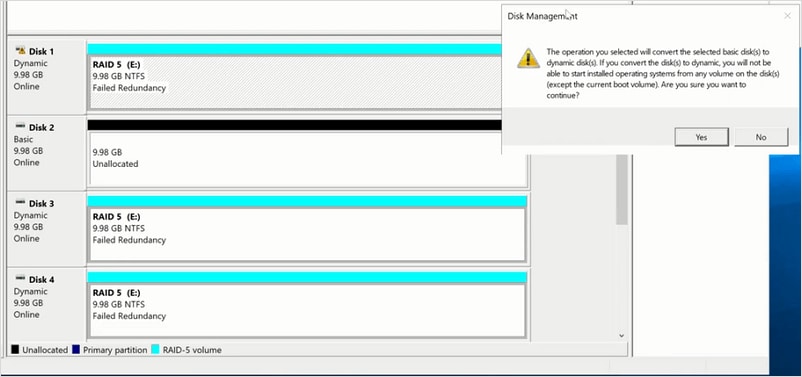
- Nachdem Sie die obigen Schritte durchgeführt haben, ändert sich der Status aller Laufwerke für einige Zeit in „Resyncing“ . Warten Sie, bis der Status „Healthy“.
- Herzlichen Glückwunsch! Ihr RAID 5 ist wieder online und rekonstruiert.
Was tun, wenn Sie nach dem Wiederaufbau Daten verlieren?
Sie werden keine Daten nach dem Wiederaufbau verlieren. Wenn Sie die Aufgabe jedoch optimal ausführen möchten, sollten Sie vor dem Wiederaufbau des RAID 5 ein oder zwei Backups Ihrer Daten machen. Wenn hingegen mehrere Festplatten ausgefallen sind und Sie einen schweren Datenverlust erlitten haben, sollten Sie eine RAID-Datenrettungssoftware wie Wondershare Recoverit verwenden, um Ihre Daten wiederherzustellen. Lesen Sie dazu vorher einen Artikel über "Raid 5 Datenrettung", da Sie Ihre Daten damit möglicherweise einfacher wiederherstellen und wertvolle Zeit sparen können.
Teil 4. Wie kann man RAID-5-Laufwerke aufrüsten?
In den meisten Fällen reichen vier Speicherfestplatten nicht aus, um die Daten zu speichern, insbesondere wenn Sie ein großes Unternehmen oder Institut sind. Oft müssen wir unsere langsamen HDDs durch schnelle und effiziente SSDs ersetzen, da diese fehlerresistenter sind als ältere Speichermedien. Manchmal müssen wir die Partitionierung auf 64-Bit umstellen oder die gesamte Speicherkapazität erhöhen. Hier spielt das Upgrade eine wichtige Rolle bei der Verbesserung Ihres RAID-5-Speichersystems.
Methode 1: RAID-5-Laufwerk mit bestehendem freien Speicherplatz aufrüsten
Um die Partitionsgrößen Ihrer RAID-5-Festplatten zu ändern, können Sie ein Partitionsverwaltungsprogramm wie AOMEI Partition Assistant verwenden und die folgenden Schritte ausführen:
- Laden Sie zunächst den AOMEI Partition Assistant kostenlos herunter und installieren Sie ihn auf Ihrem Computer oder Laptop.
- Öffnen Sie die Anwendung und es wird eine Option auf den Festplatten angezeigt "Dynamische Festplatte." Wählen Sie sie aus und lassen Sie die Festplatten dynamisch sein.
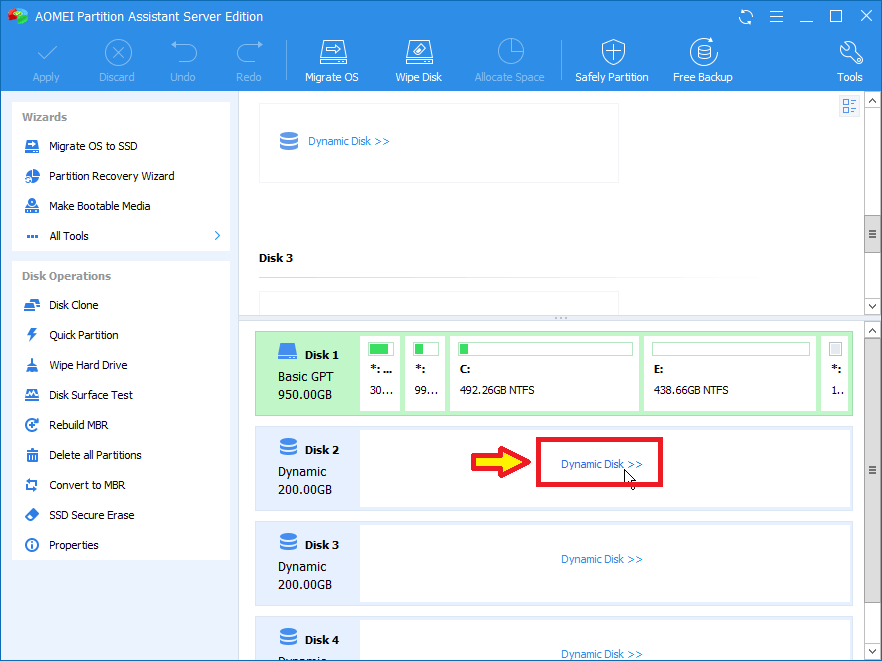
- Klicken Sie mit der rechten Maustaste auf die Festplatte und wählen Sie die „Volumegröße ändern/verschieben“ Option im Menü aus.
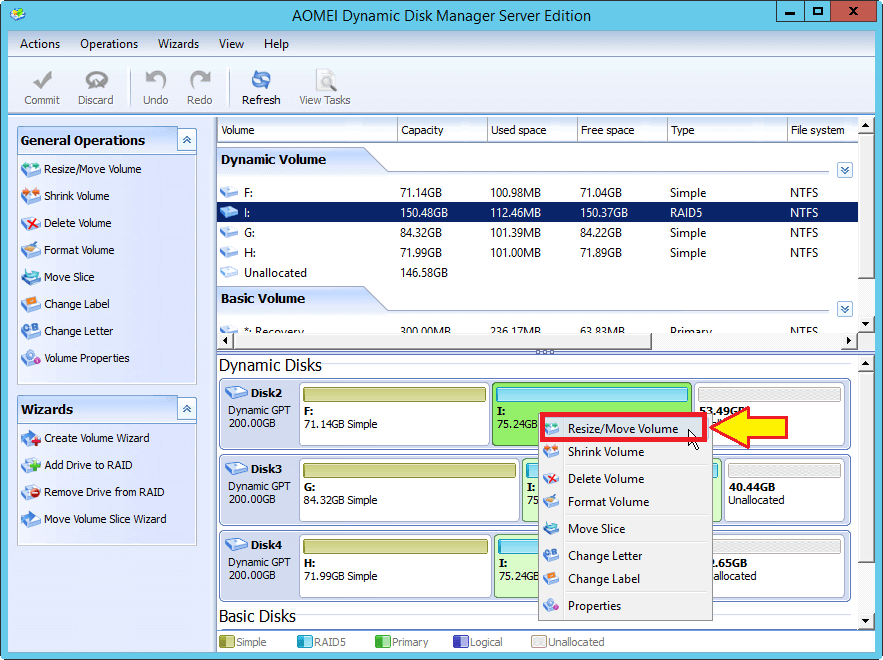
- Danach erscheint ein Formular, in dem Sie entweder den Schieberegler nach oben bewegen, um die Partitionsgröße zu vergrößern, oder einen berechneten Wert in GB eingeben und auf die „OK“ .
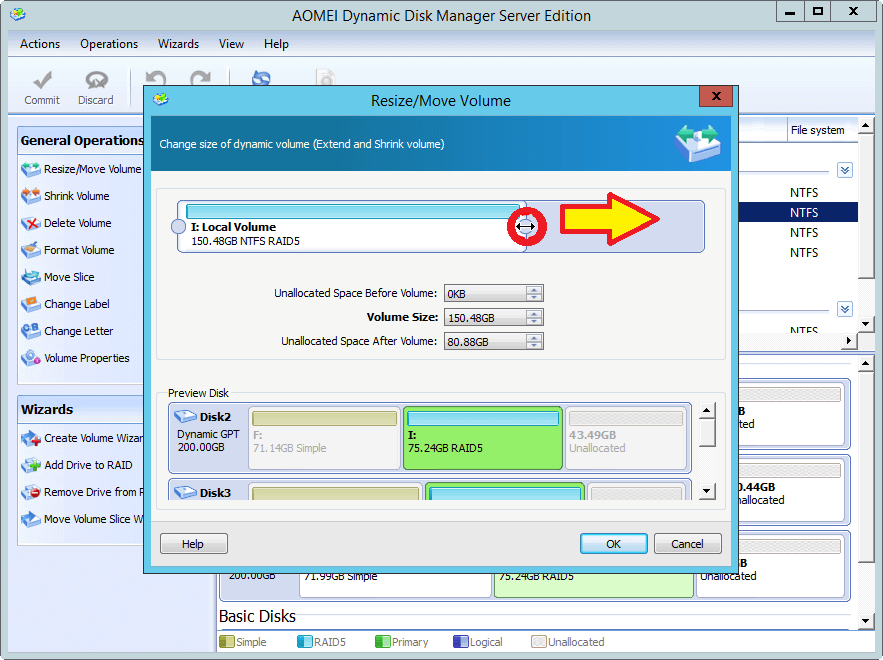
- Um den Vorgang abzuschließen, klicken Sie auf die „Ausführen“ Schaltfläche oben in der Werkzeugleiste.
- Es erscheint ein Formular mit allen Partitionsinformationen, auf dem Sie auf die „Fortfahren“ Schaltfläche klicken müssen.
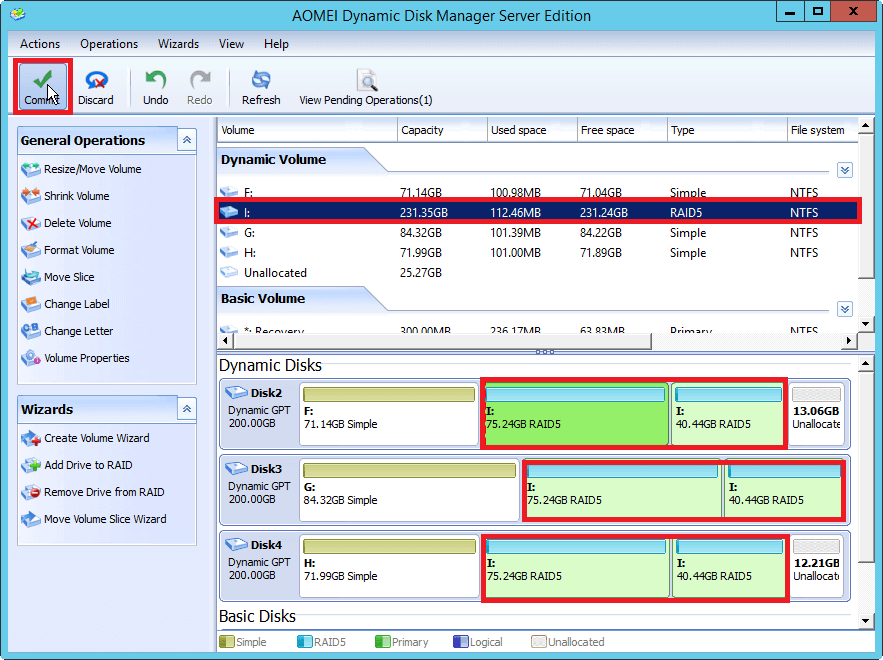
Methode 2: RAID 5 mit einer großen Festplatte aufrüsten
Wenn Ihr RAID-5-Array wenig Speicherplatz hat und Sie es durch Hinzufügen einer neuen, großen Festplatte aufrüsten möchten, folgen Sie dieser Anleitung:
- Schalten Sie Ihren Computer oder Ihr Gerät aus und schließen Sie die große Festplatte oder SSD an.
- Schalten Sie das Gerät wieder ein und öffnen Sie die AOMEI-Anwendung, wo Sie eine Option auf den Festplatten sehen "Dynamische Festplatte". Wählen Sie sie aus und lassen Sie die neue Festplatte dynamisch sein.
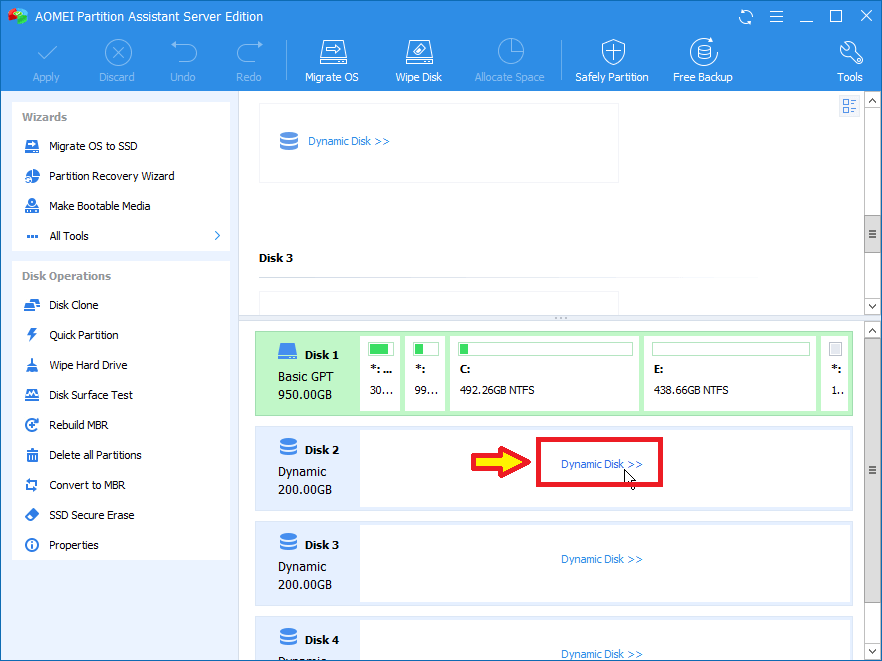
- Wählen Sie Ihre große Festplatte aus und klicken Sie im unteren linken Bereich, genannt Wizard, auf die „Festplatte zum RAID hinzufügen“ Option aus.
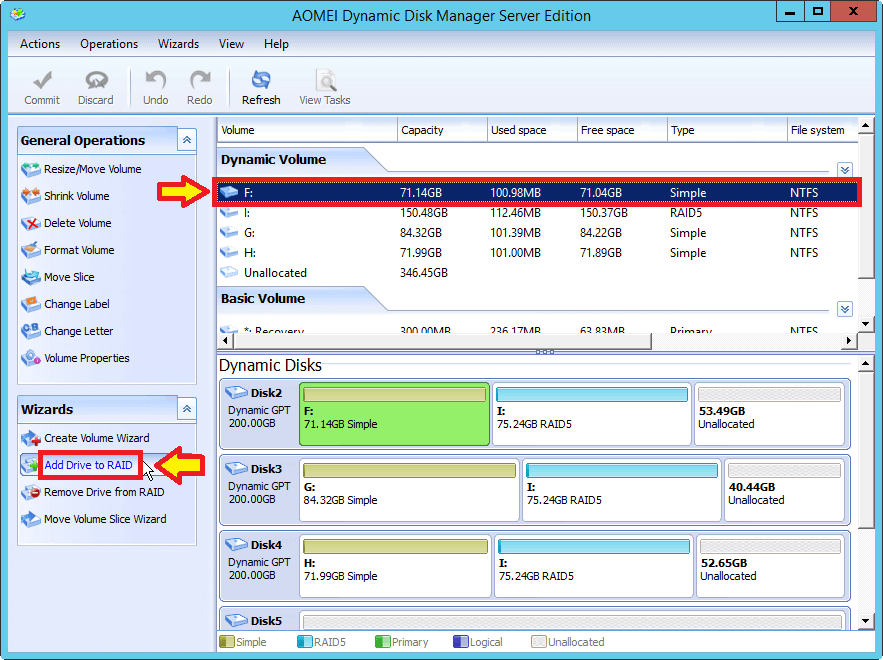
- Es erscheint ein Fenster mit Ihrem RAID-5-Volume. Wählen Sie es aus und klicken Sie auf die „Weiter“ Schaltfläche.
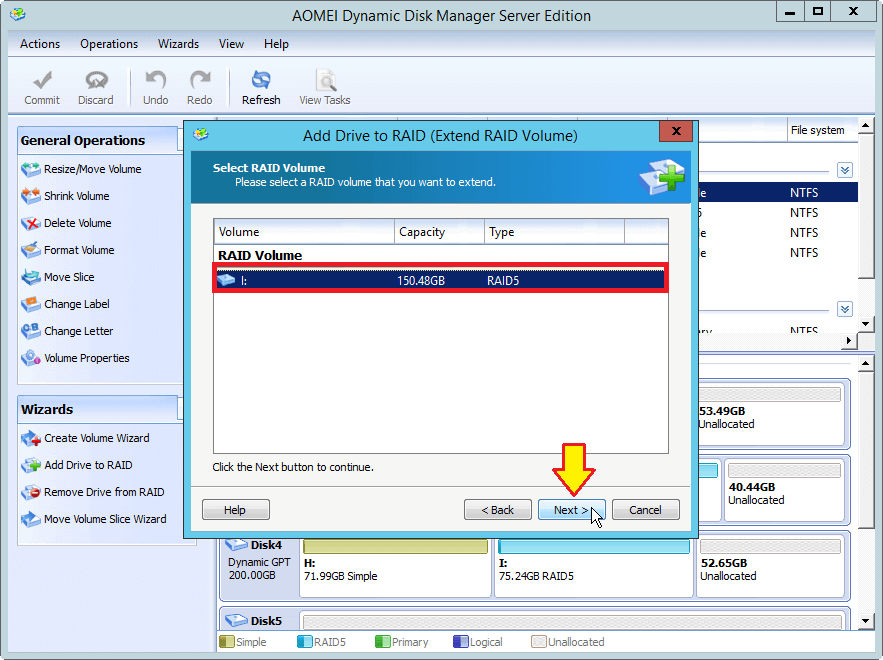
- Danach markieren Sie den Namen Ihrer neuen großen Festplatte und klicken auf die „Fertigstellen“ .
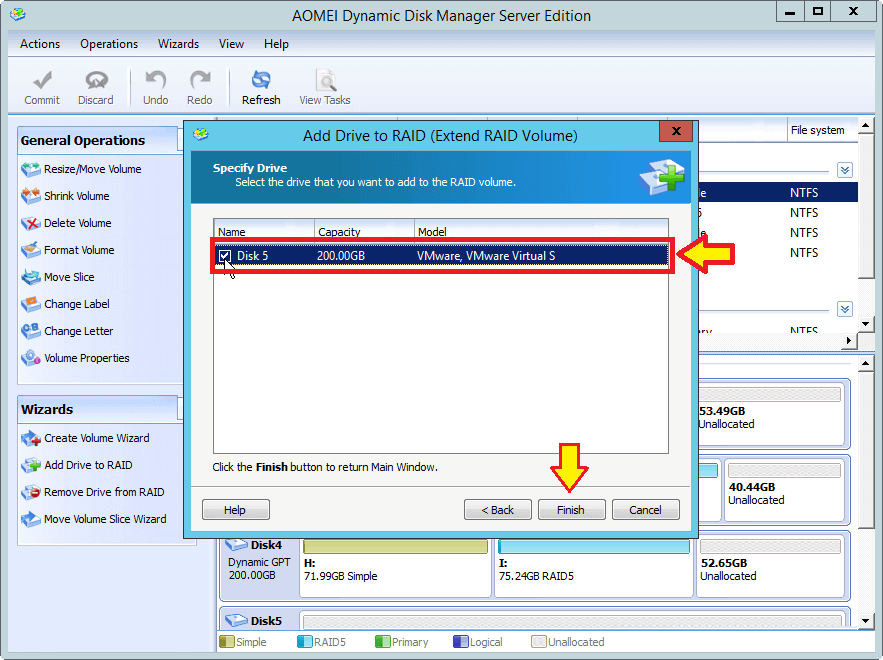
- Klicken Sie abschließend auf die „Ausführen“ Schaltfläche und Ihr RAID 5 wird erweitert und aktualisiert.

Teil 5. RAID 5 vs. SHR: Was ist der Unterschied?
SHR steht für Synology Hybrid Raid, ein automatisiertes Raid-Managementsystem, das von Synology entwickelt wurde. Es ist ähnlich wie RAID 5. RAID 5 erlaubt einen Festplattenausfall, um die Integrität zu bewahren. SHR sichert ebenfalls die Datenintegrität durch das gleiche Prinzip.
RAID 5 ist unkompliziert und einfach zu verwalten. SHR ist ein Linux-RAID-Managementsystem und die Speicherbereitstellung ist schnell und einfach. Darüber hinaus verfügt dieses Speichersystem über eine optimierte Kapazität und Leistung, und es wird behauptet, dass SHR traditionelle RAID-Arrays übertrifft.
Fazit
Dieser Artikel ist eine einfache und umfassende Anleitung zu RAID 5. Sie klärt nicht nur Ihre Konzepte, sondern zeigt Ihnen auch, wie Sie Ihr eigenes RAID-5-Speicher-Array auf Ihrem Computersystem erstellen. Für Sie haben wir die Methoden zum Wiederaufbau Ihres RAID 5 im Falle eines Festplattenausfalls aufgenommen. Ebenfalls enthalten ist eine Anleitung zur Aufrüstung Ihres bestehenden RAID 5.










